Mac版AdobeCCデスクトップアプリが日本語化できない現象
MacBookAir 2018 を購入しRetinaディスプレイのキレイさを堪能しつつAdobe系アプリのインストールや設定を進めておりました。
が、なぜかいつまで経ってもAdobeCC デスクトップアプリが日本語化されず英語のまま。
しかしPhotoshopやIllustratorは日本語化できてるし、AdobeCCデスクトップアプリの設定画面でも言語設定は日本語にしてあるし。
レアケースだったようでネット上にも情報がなく、Adobe、Apple両方のサポートに問い合わせ、ようやく解決に至りました。
言語設定をチェック
Macの言語設定(日本語に設定済み)。
AdobeCCデスクトップアプリが日本語化されない場合、OS側の言語設定をチェックします。
- 画面左上リンクマーク
- システム環境設定
- 言語と地域
AdobeCCデスクトップアプリの言語はOS側の言語設定上に設定されている言葉で固定されます。本来、ここを日本語にしてあれば、AdobeCCデスクトップアプリも日本語で表示される仕様です。
ちなみにAdobeCCデスクトップアプリ上でも言語設定の欄があります。しかしこれはAdobeCCデスクトップアプリではなくPhotoshopやIllustratorなどデスクトップアプリでインストールできるソフトの言語設定です。
この部分を日本語に設定してもAdobeCCデスクトップアプリ自体は日本語化されません。
Macユーザーアカウントのエラー
Macのユーザーとグループ設定画面。
Mac自体の言語設定が日本語なのにAdobeCCデスクトップアプリが日本語にならない場合、Macのユーザーアカウントになにかしらのエラー・バグが起きている可能性があります。
ユーザーアカウントをつくる際に何かしらのエラー・バグ(もしくはミス?)があったため、一部日本語として設定した情報がいきわたらず英語となっているのです。
実際にMacのユーザーアカウントが原因か確認するのは簡単で、Mac上にもうひとつユーザーアカウントを作ってAdobeCCデスクトップアプリをインストールするだけ。
ユーザーを追加する方法は下記の通り。
- 画面左上リンクマーク
- システム環境設定
- ユーザーとグループ
- +を押して新しくユーザーを追加
新しくつくったユーザーアカウントにインストールしたAdobeCCデスクトップアプリが問題なく日本語化されていれば、AdobeCCデスクトップアプリではなくMacユーザーアカウントに問題があるのが原因とわかります。
解決方法:ユーザーアカウントを作り直す
結論、残念ながらユーザーアカウントを作り直して使うしかないのが現状です。Adobeに問い合わせてもAppleに訊いてくれといわれAppleにも問い合わせましたが、ユーザーアカウントを作り直してくれで終了。
ユーザーアカウントが変わるということは、各種ハードウェアやアプリなんかも設定し直しも必要になります。
ローカル上のファイルなんかも移さないとでしたが、幸いにも私はほぼすべてのファイルがDropboxやCloud Filesなどクラウドストレージ。放置しておけばオッケー。
ただ、数十GB分のファイルを一から同期するためかなりの時間がかかったほか、制作で使うフォントを入れ直すのが地味に面倒でした。Typekitのおかげで幾分かはマシだったけれど。
まとめ:Mac版AdobeCCデスクトップアプリが日本語化できない現象
- AdobeCCデスクトップアプリの表示言語はMac本体のユーザーアカウントの言語設定によって変わる。
- システム環境設定の言語と地域設定が日本語でも英語で表示される場合、ユーザーアカウントに異常がある可能性大。
- ユーザーアカウントを作り直すしかない。
ちなみに私の場合完全に一人でしか使わないMacBookで、ユーザーアカウントも問題が起きたものだけ。どうせならとMacBookAirごと初期化しました。
別にAdobeCCのデスクトップアプリくらい英語のまま使っても支障はないように思えましたが、ユーザーアカウントに異常があると思われる以上ほかにどこで日本語化されない不具合が出るかわからないので早めに対処。
初期化するならなるべく早い方がキズが浅くて済みますし。今は快適に使えています。
もしAdobeCCデスクトップアプリが日本語化されずお悩みであれば、まずはテスト用のユーザーアカウントを作ってAdobeCCデスクトップアプリを入れてみてください。

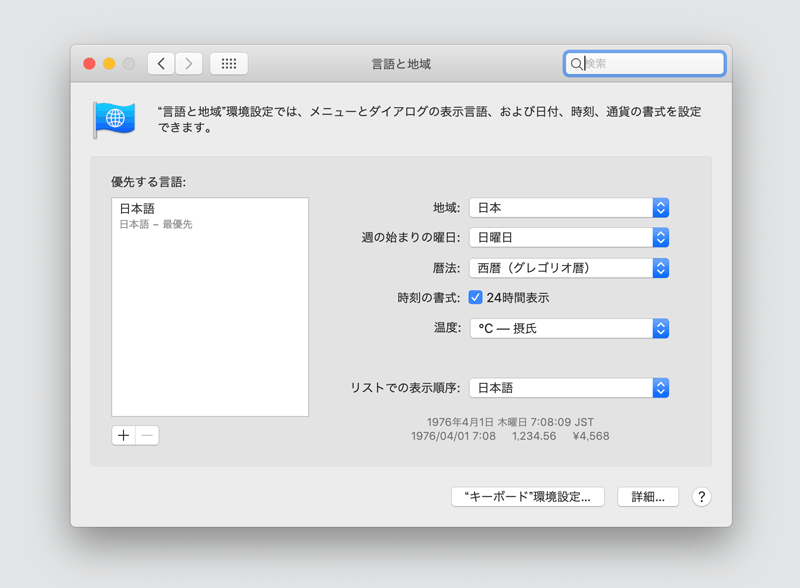
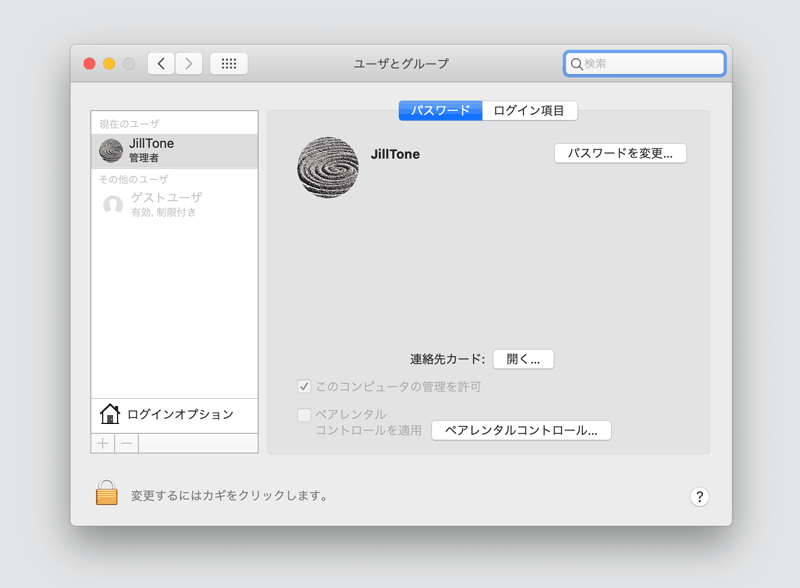

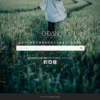










ディスカッション
コメント一覧
まだ、コメントがありません
スパム対策のため日本語が含まれない投稿は無視されます。ご注意ください。